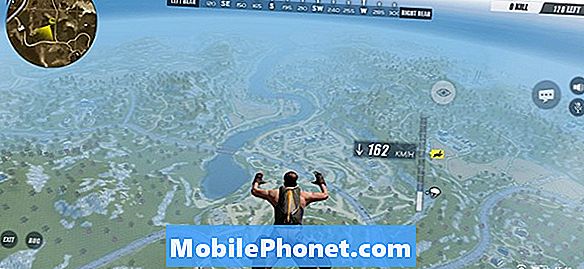Sisältö
- Ongelma: Kuinka avata Galaxy J5 -näyttö, jos unohdat PIN-koodin, kuvion tai salasanan
- Mitä tehdä, jos unohdat Galaxy J5 -näytön lukituksen?
Jotkut meistä saattavat unohtaa tärkeitä asioita, joilla ei ehkä ole suuria seurauksia. Jos kuitenkin unohdat avata puhelimen lukituksen nykyään, olemme melko varmoja, että se aiheuttaa sinulle päänsärkyä, varsinkin jos et tiedä mitä tehdä seuraavaksi. Tämän päivän lyhyt opetusohjelma näyttää sinulle kolme tapaa avata Galaxy J5, jos et muista PIN-koodiasi, kuviota tai salasanaa.
Ennen kuin jatkat, muistutetaan, että tarjoamme vastauksia Android-ongelmiin. Jos etsit ratkaisuja omaan #Android-ongelmasi, voit ottaa meihin yhteyttä tämän sivun alaosassa olevan linkin avulla. Kun kuvaat ongelmasi, ole mahdollisimman yksityiskohtainen, jotta voimme helposti löytää asiaankuuluvan ratkaisun. Jos pystyt, sisällytä tarkat virheilmoitukset, joita saat, jotta saisit meille idean mistä aloittaa. Jos olet jo kokeillut joitain vianmääritysvaiheita ennen kuin lähetät meille sähköpostia, muista mainita ne, jotta voimme ohittaa ne vastauksissamme.
Ongelma: Kuinka avata Galaxy J5 -näyttö, jos unohdat PIN-koodin, kuvion tai salasanan
Puhelimeni on erittäin virtatilassa, enkä muista muistini, yritin sammuttaa sen, mutta se ei toiminut ja yritin samsungin löytää puhelimeni -vaihtoehtoa, mutta ne eivät toimi, koska puhelinta ei ole kytketty wifi-verkkoon . Lukuun ottamatta tehdasasetusten palautusta, jota en tee, koska en ole viime aikoina varmuuskopioinut sitä, mitä minun pitäisi tehdä, enkä voi suorittaa puhelimen lukitustilan vuoksi.
Mitä tehdä, jos unohdat Galaxy J5 -näytön lukituksen?
Ihannetapauksessa sinun ei pitäisi unohtaa näytön lukituksen avaamisvaihtoehtoa (PIN-koodi, kuvio tai salasana) .Puhelimen valmistajien, kuten Samsungin, on tasapainotettava tarve suojata puhelin luvattomalta käytöltä ja perusteltu vaatimus näytön lukituksen avaamiseksi, jos käyttäjä unohtaa avausvaihtoehto. Mainitun tasapainon saavuttamiseksi sekä Samsung (valmistaja) että Google (Android-kehittäjä) keksivät tapoja antaa käyttäjille mahdollisuus avata näyttö niin kauan kuin perusvaatimukset täyttyvät.
Tällä hetkellä on vain kolme tapaa avata Samsung Galaxy J5 -näyttö, jos et muista näytön lukitusvaihtoehtoa:
- Android-laitehallinta
- Samsung Etsi matkapuhelimesi
- Tehdas- tai isäntäasetukset
Alla on vaiheet niiden käyttämiseen.
Tapa 1: Avaa Galaxy J5 -näytön lukitus Android-laitteenhallinnan avulla
Tämän pitäisi olla ensimmäinen vaihtoehto, jota sinun on kokeiltava, koska se käyttää Googlen omaa etäkäyttöä laitteellesi. Android-laitehallinta voi toimia vain, jos olet aiemmin kirjautunut Google-tilillesi puhelimessasi, ennen kuin unohdit sen avaamisen. Et voi käyttää tätä, jos laitteeseen ei ole lisätty Google-tiliä tai jos käytät toista tiliä kokonaan. Muita perusvaatimuksia ovat seuraavat:
- puhelimeen on kytketty virta
- puhelin on kytketty wifi- tai mobiilidataan
- puhelimen GPS tai sijainti on päällä (ADM saattaa silti toimia ilman tätä)
Jos jokin näistä vaatimuksista ei täyty, on mahdollista, että et voi käyttää ADM: ää Galaxy J5: n lukituksen avaamiseen. Jos kaikki on kuitenkin asetettu, voit jatkaa laitteen lukituksen avaamista seuraavasti:
- Siirry Android-laitteenhallintaan tietokoneellasi tai muulla älypuhelimella.
- Etsi Galaxy Galaxy J5 ruudulta.
- Ota Lukitse ja poista -ominaisuus käyttöön.
- Lukitse puhelin noudattamalla sivulla annettuja ohjeita.
- Aseta väliaikainen salasana.
- Kirjoita väliaikainen salasana J5-laitteeseesi.
- Luo uusi salasana.
Tapa 2: Avaa Galaxy J5 -näytön lukitus Samsung Find My Mobile -sovelluksella
Jos et voi käyttää ADM: ää jostain syystä, toinen vaihtoehto näytön lukituksen avaamiseksi on Samsungin oman Find My Mobile -ominaisuuden kautta. Jotta se toimisi, sinun on rekisteröitävä laitteesi Find My Mobile -sivustolle tai -palveluun etukäteen. Ja kuten ADM, se vaatii myös joitain asioita. Alla on tarvittavat asiat, jotka on täytettävä voidaksesi käyttää sitä:
- Find My Mobile on käytössä
- Googlen sijaintipalvelu on käytössä
- puhelin on kytketty wifi- tai mobiilidataan
Jos olet jo rekisteröinyt laitteesi Samsungin Find My Mobile -palveluun aiemmin ja muut vaatimukset täyttyvät, voit sitten avata puhelimesi seuraavasti:
- Siirry tietokoneellasi Samsung Find My Mobile -sivustolle ja kirjaudu sisään.
- Jos sinulla on useita laitteita rekisteröity, varmista, että valitset oikean laitteen näytön vasemmassa yläkulmassa.
- Napsauta nuolikuvaketta aloittaaksesi laitteesi etsimisen.
- Kun palvelu on löytänyt laitteen, selaa oikealla olevia vaihtoehtoja alaspäin, kunnes näet Avaa laitteen lukitus -vaihtoehdon.
- Napsauta Avaa laitteen lukitus.
- Kirjoita Samsung-salasanasi.
- Napsauta Avaa.
Tapa 3: Avaa Galaxy J5 -näytön lukitus tehdasasetusten palautuksella tai perusasetusten palautuksella
Jos et pysty tekemään kahta ensimmäistä vaihtoehtoa jostain syystä, tehdasasetusten palauttamisen pitäisi auttaa. Muista kuitenkin, että jos laitteeseen on lisätty Google-tili, haluat varmistaa, että voit antaa oikean käyttäjänimen ja salasanan tehdasasetusten palauttamisen jälkeen. Muuten J5 lukitaan ikuisesti tehdasasetusten palautuksen vuoksi.
Tehdasasetusten palauttaminen pyyhkii tietenkin laitteen sisäisen tallennustilan. Jos et ole varmuuskopioinut tiedostojasi ennen puhelimen lukitsemista, ne ovat hyviä kuin nyt.
Galaxy J5: n tehdasasetusten palauttaminen:
- Sammuta Samsung Galaxy J5 kokonaan.
- Paina ensin äänenvoimakkuuden lisäys- ja Koti-painikkeita ja pidä sitten virtanäppäintä painettuna.
- Pidä kolme painiketta painettuna ja vapauta virtapainike, kun Samsung Galaxy J5 näkyy, mutta jatka kahden muun pitämistä.
- Kun Android-logo tulee näkyviin, vapauta sekä Äänenvoimakkuuden lisäys- että Koti-painikkeet.
- Ilmoitus ”Järjestelmäpäivityksen asentaminen” näkyy näytöllä 30–60 sekunnin ajan, ennen kuin Android-järjestelmän palautusnäyttö ja sen vaihtoehdot näytetään.
- Korosta äänenvoimakkuuden vähennyspainikkeella vaihtoehto ”Kyllä - poista kaikki käyttäjätiedot” ja valitse se painamalla virtapainiketta.
- Kun prosessi on valmis, korosta äänenvoimakkuuden vähennyspainikkeella vaihtoehto ”Käynnistä järjestelmä uudelleen nyt” ja käynnistä puhelin painamalla virtapainiketta.
- Uudelleenkäynnistys saattaa kestää hieman kauemmin, mutta älä huoli ja odota, että laite aktivoituu.